목차
Microsoft Excel은 계산의 현장 자동화에 새로운 시대를 열었습니다. 기능을 적용하고 수식을 만들면 Excel이 눈 깜짝할 사이에 수백 가지 계산을 수행합니다! 날짜의 차이 를 계산하고 이 소프트웨어를 통해 비교할 수 있습니다. 경우에 따라 한 날짜가 다른 날짜보다 큰 경우 Excel 수식을 만들어야 할 수 있습니다. 이 작업이 번거롭다면 이 기사를 통해 쉽게 작업을 수행할 수 있습니다. 이 글에서는 한 날짜가 다른 날짜보다 큰 경우 엑셀 수식의 구성을 보여드리겠습니다.
연습장 다운로드
아래 링크에서 연습장을 다운로드 받으실 수 있습니다.
날짜가 다른 날짜보다 큰 경우.xlsx
한 날짜가 다른 날짜보다 큰 경우 Excel 수식을 적용하는 5가지 방법
과제를 제출해야 하는 일부 학생 의 데이터 세트, 제출 날짜 & 마감 및 비고 (제출이 기한 내에 있거나 지연된 경우).

제출일로부터 과제가 제시간에 제출되었는지 또는 지연되었는지 알고 싶습니다. 마감 날짜가 제출 날짜보다 크면 Remark 섹션에 " On Time "을 반환하고 그렇지 않은 경우 " Delayed "<3를 반환합니다>
이 섹션에서는 날짜가 더 큰 경우 Excel 수식을 사용하는 5가지 적절한 방법을 찾을 수 있습니다.다른 날짜보다 여기에서 하나씩 설명하겠습니다. 지금 확인해 봅시다!
1. 한 날짜가 다른 날짜보다 큰 경우 IF 함수 사용
마감일 IF 함수 로 수식을 생성합니다. 는 제출 날짜 보다 큽니다. 방법을 시연하기 위해 다음 단계를 진행하십시오.
단계:
- 우선 첫 번째 셀에 다음 수식을 입력합니다(예: E5 ) 비고 섹션.
=IF($D$5>=C5,"On Time","Delayed")
여기
- D5 = 마감일
- C5 = 제출일

- 그런 다음 ENTER 를 누르면 마감 이 보다 크므로 셀에 " 정시 "가 표시됩니다. 제출 날짜 는 과제가 제시간에 제출되었음을 의미합니다.

- 이제 채우기 핸들 도구를 아래의 셀을 자동완성 다음 셀의 수식으로 변경합니다.
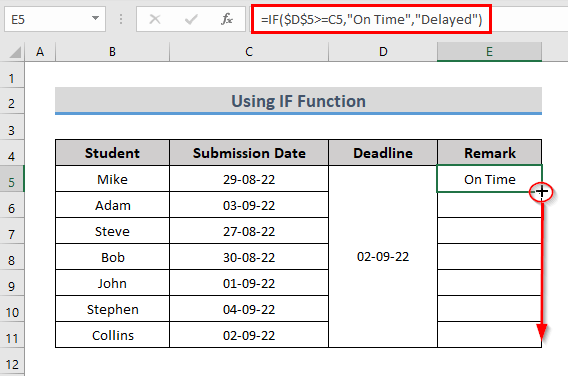
- 따라서 모든 셀에 대한 결과를 얻을 수 있습니다. want.

자세히 보기: 날짜가 365일보다 큰 경우 Excel 수식(4가지 이상적인 예)
2. IF와 DATE 함수의 결합 수식
하나의 날짜가 ano보다 크면 IF 와 DATE 함수를 조합하여 적용할 수 있습니다. ther.
이전 데이터 집합에 대해 이제 IF 및 DATE 기능을 사용합니다.

여기서는 Submission Date 의 셀을 Deadline 과 비교하고 수식에서 Deadline 을 직접 사용합니다. 이를 위해 아래 단계를 따르십시오.
단계:
- 먼저 비고 섹션의 첫 번째 셀에 다음 수식을 적용합니다.
=IF(DATE(2022,9,2)>=C5,"On Time","Delayed")
여기
- DATE(2022,9,2) = 마감일
- C5 = 제출일

Formula Breakdown
- DATE(2022,9,2) 는 02-09-22 날짜를 입력으로 사용합니다.
- IF( 02-09-22>=C5,”On Time”,”Delayed”) 날짜 02-09-22 가 셀 C5의 날짜보다 크거나 같은지 여부를 비교합니다. . 논리가 true임을 확인하고 "On Time "을 반환합니다. 그렇지 않으면 "지연됨" 이 반환됩니다.
- 그런 다음 다른 셀의 수식을 드래그하여 동일한 유형의 출력을 얻습니다.

자세히 보기: 날짜가 2년 이상인 경우 Excel 수식(예제 3개)
유사 읽기
- 셀에 날짜가 포함된 경우 Excel에서 반환 값(예제 5개)
- 1년보다 오래된 날짜를 기반으로 하는 조건부 서식 Excel
- Excel 3개월 이내 날짜에 대한 조건부 서식(3가지 방법)
3. IF 함수에 AND 논리 적용
IF 공식에서 AND 논리를 사용하여 날짜를 비교할 수 있습니다.
AND 함수는 모든 논리가 참일 때 TRUE 를 반환하고 논리 중 하나라도 거짓일 때 FALSE 를 반환합니다.
이전 섹션에서 언급한 데이터 세트를 약간 변경해 보겠습니다. 마감일은 25-08-22 에서 02-09-22 까지입니다.
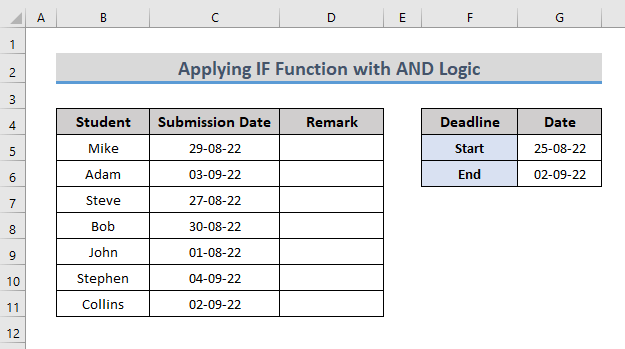
여기에서 AND 로직으로 공식화된 IF 기능을 적용합니다. 이제 절차를 시작하겠습니다.
단계:
- 먼저 비고 섹션에서 선택한 셀에 다음 수식을 적용합니다. .
=IF(AND(C5>=$G$5,C5<=$G$6),"On Time","Delayed")
여기
- G5 = 시작 마감일
- G6 = 마감일
- C5 = 제출일

수식 분석
- C5>=$G$5,C5<=$G$6) 제출일이 마감일 시작일보다 크고 마감일보다 작은지 두 가지 조건을 함께 취합니다.
- IF(AND(C5>=$G$5, C5<=$G$6),"On Time","Delayed") 로직을 확인하고 로직이 true인 경우 "On Time "을 반환합니다. 그렇지 않으면 "지연됨" 을 반환합니다.
- 그런 다음 다른 셀에 대해 채우기 핸들 도구를 드래그하여 결과를 얻습니다.

자세히 보기: Excel에서 30일이 넘는 날짜에 대해 COUNTIF를 사용하는 방법
4 .Excel IF와 TODAY 함수의 조합
의 조합 IF 및 TODAY 함수를 사용하면 두 날짜를 비교할 수 있습니다.
TODAY 함수는 오늘 날짜를 반환합니다.
이전 유형의 데이터세트의 경우 마감일은 오늘 이고 과제가 오늘 제출되었는지 아니면 나중에 제출되는지 알고 싶다고 가정해 보겠습니다.

이 두 가지 기능의 적용을 보고 싶다면 아래 단계를 따라가세요.
단계:
- 우선 적용 비고란의 첫 번째 셀에 다음 수식을 입력합니다.
=IF(TODAY()>C5,"On Time","Delayed")
여기서
- TODAY() = 오늘 날짜
- C5 = 제출 날짜

수식 분석
- TODAY()) 기본적으로 오늘 날짜를 반환합니다( 29-08-22 )
- IF(29-08-22>C5,"On Time","Delayed") 는 로직을 확인하고 "Delayed" 를 반환합니다. 29-08-22 가 비교 날짜 29-08-22 보다 작은 것으로 나타났습니다.
- 그런 다음 채우기 핸들 t를 복사할 도구 다음 셀에 대한 수식입니다.

자세히 알아보기: Excel VBA를 사용하여 날짜를 오늘과 비교하는 방법(3가지 쉬운 방법) )
5. 한 날짜가 더 큰 경우 조건부 서식 적용
동일한 데이터 세트에 대해 조건부 서식 도 적용할 수 있습니다. 제시간에 제출된 제출 날짜의 형식을 지정하고 싶다고 가정해 보겠습니다.
그렇게 하려면 다음을 따르십시오.아래 단계를 따르십시오.
단계:
- 먼저 데이터 범위 선택 > 홈 탭> 조건부 서식 >을 클릭합니다. 새 규칙 을 선택합니다.

- 그러면 새 서식 규칙 대화 상자가 나타납니다.
- 여기에서 규칙 유형 선택 필드에서 서식을 지정할 셀을 결정하는 수식 선택 을 클릭하고 이 수식이 있는 값 서식 지정에 수식을 입력합니다. is true 필드입니다.
=$D$5>=C5
- 이제 형식 을 클릭합니다.

- 여기에 셀 서식 팝업이 나타납니다. 채우기 > 색상 선택> 확인 을 클릭합니다.

- 그런 다음 확인 을 클릭하여 새 서식 규칙을 닫습니다. 상자.

- 마지막으로 규칙과 일치하는 셀이 지정한 색상으로 서식이 지정됩니다.
 자세히 보기: Excel에서 특정 날짜보다 오래된 날짜에 대한 조건부 서식
자세히 보기: Excel에서 특정 날짜보다 오래된 날짜에 대한 조건부 서식
결론
이 기사에서는 날짜가 다른 날짜보다 큰 경우 몇 가지 Excel 수식을 표시하려고 했습니다. 이 기사가 Excel 통합 문서에서 날짜를 비교할 때 수식을 적용하는 방법에 대해 약간의 정보를 제공했기를 바랍니다. 이 기사와 관련하여 더 나은 방법, 질문 또는 피드백이 있는 경우 의견 상자에 공유하는 것을 잊지 마십시오. 이것은 앞으로의 기사를 풍부하게 하는 데 도움이 될 것입니다. 이상문의 사항이 있으시면 ExcelWIKI 웹사이트를 방문하십시오. 좋은 하루 되세요!

